en este post veremos cómo restablecer la contraseña de administrador de Windows 7. Como ejemplo tengo un ordenador instalado con Windows 7 professional con sistema operativo SP1.
Esta máquina no es parte de ningún dominio y es parte de workgroup. Hay muchas herramientas que están disponibles en línea que le ayudarán a recuperar o restablecer la contraseña de Windows 7.
en este post voy a mostrar una técnica sencilla para restablecer la contraseña de administrador de Windows 7 sin necesidad de utilizar ninguna herramienta., Sabemos que Windows viene con una utilidad incorporada llamada Utilman.
Utilman, un archivo ejecutable que permite a los usuarios configurar las opciones de accesibilidad como lupa, tema de alto contraste, narrador y teclado en pantalla antes de iniciar sesión en el sistema.
el archivo Utilman reside en la carpeta System32 que se encuentra dentro de la carpeta de windows. Si intercambia el archivo Utilman con el símbolo del sistema, tiene acceso al símbolo del sistema que ejecuta privilegios del sistema.
voy a resumir los pasos que vamos a realizar en este post.
- arranque el sistema operativo en modo de recuperación.,
- elija la opción Reparación de inicio.
- haga una copia de seguridad de Utilman y guárdela con un nuevo nombre. Elimine el archivo Utilman.
- haga una copia del símbolo del sistema y cámbielo de nombre como Utilman.
- En el siguiente arranque, haga clic en el icono de facilidad de acceso, se inicia el símbolo del sistema.
- utilice el comando net user para restablecer la contraseña de administrador.
cómo restablecer la contraseña de administrador de Windows 7
Windows 7 ofrece algunas herramientas interesantes diseñadas para ayudarlo a solucionar ciertos problemas del sistema. Para empezar, tenemos que llegar a la pantalla que muestra las opciones de reparación.,
para hacerlo, restablezca el equipo con windows 7. Al arrancar, muestra las opciones iniciar reparación de inicio (recomendado) e iniciar Windows normalmente. Elige la primera opción y pulsa enter.
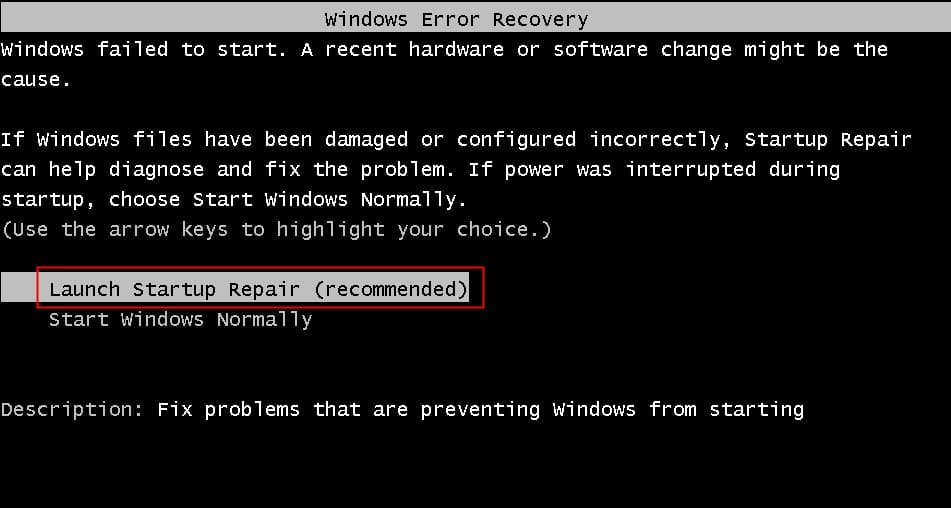
la reparación de inicio intenta solucionar ciertos problemas del sistema que podrían impedir que Windows 7 arranque correctamente.
esta utilidad está diseñada para solucionar solo ciertos problemas, como archivos de sistema perdidos o dañados utilizados para cargar el sistema operativo. Espere unos minutos mientras la reparación de inicio intenta solucionar los problemas.,
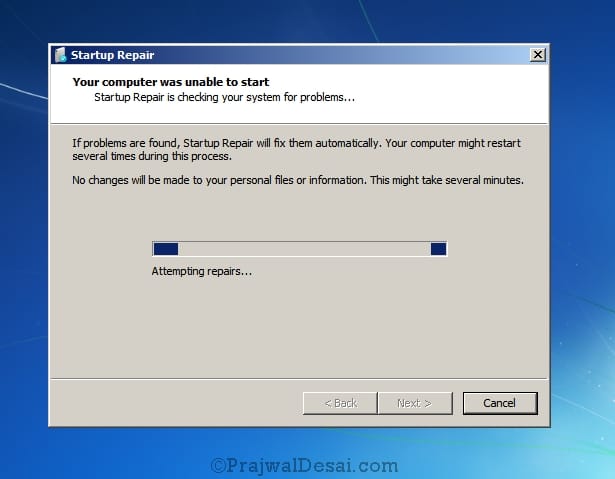
finalmente verá un windows que dice que la reparación de inicio no puede reparar este equipo automáticamente. Haga clic en Ver detalles del problema. En el cuadro de mensaje, haga clic en el último enlace que termina con la extensión txt.
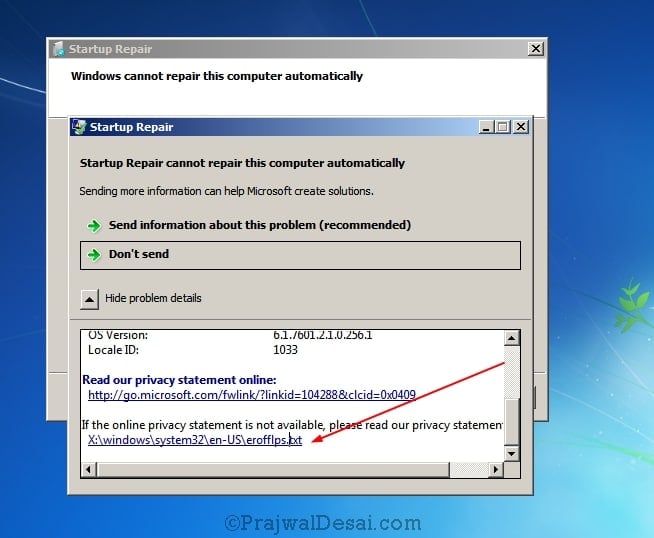
Esto abrirá una información de Privacidad en un bloc de notas. Haga clic en archivo y haga clic en Abrir.
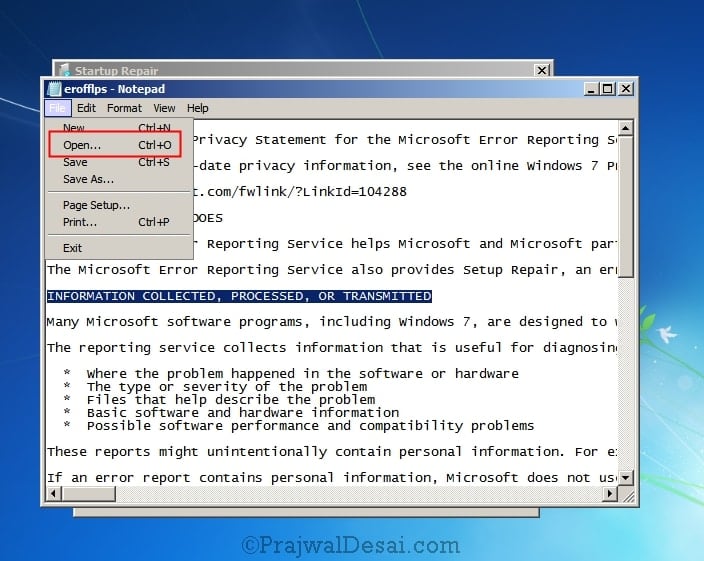
localice el archivo Utilman que se encuentra en la carpeta System32 dentro de la carpeta de Windows. Haga clic derecho en el archivo y haga clic en Copiar.
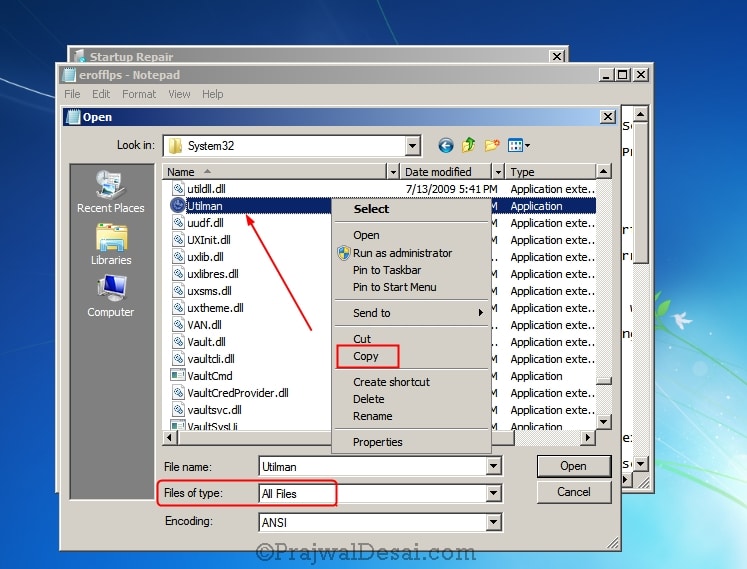
haga Clic en Pegar ahora., Verá un nuevo archivo llamado Utilman-Copy. Puede cambiarle el nombre a su elección. Lo mantendré como está.
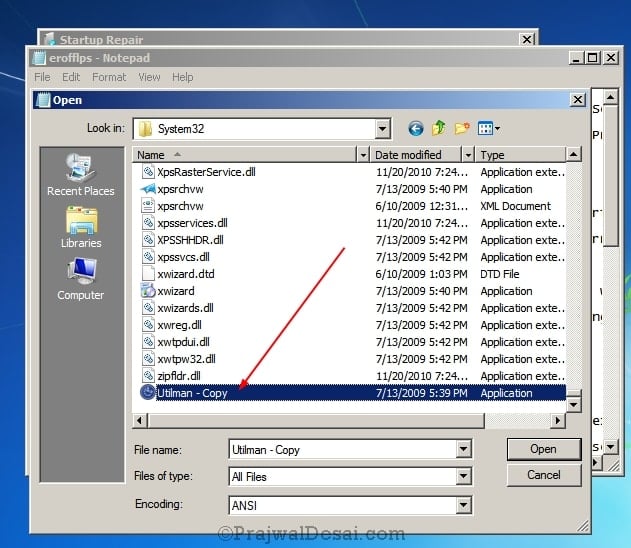
ahora Tenemos la copia de seguridad de la Utilman archivo. Así que adelante y eliminar el archivo Utilman. A continuación, copie el archivo cmd.
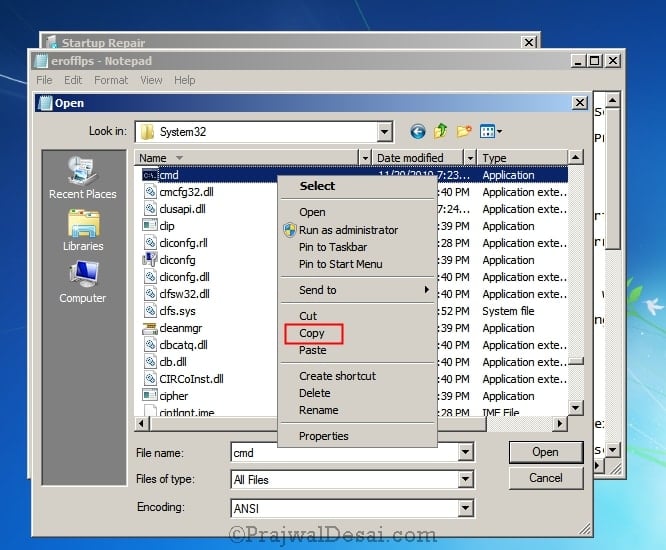
Use la opción Pegar y ahora verá un nuevo archivo cmd-Copy. Haga clic derecho en el cmd-Copy y haga clic en Cambiar nombre.

cambie el nombre del archivo cmd – copy a Utilman.,
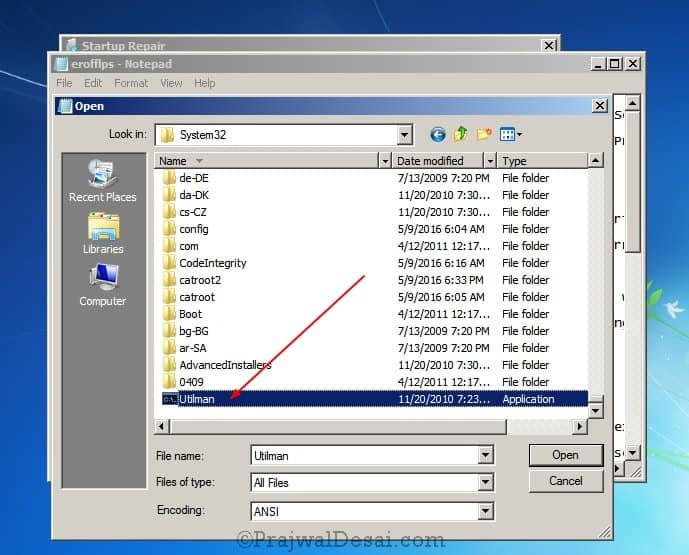
cierre el cuadro de diálogo, cierre el archivo y cierre el cuadro de reparación de inicio y haga clic en Finalizar. El sistema se apagará. A continuación, inicie el sistema y en la pantalla de inicio de sesión, haga clic en el icono facilidad de acceso. Esto ahora iniciará el símbolo del sistema (si recuerda que reemplazamos el archivo utilman con el de símbolo del sistema).
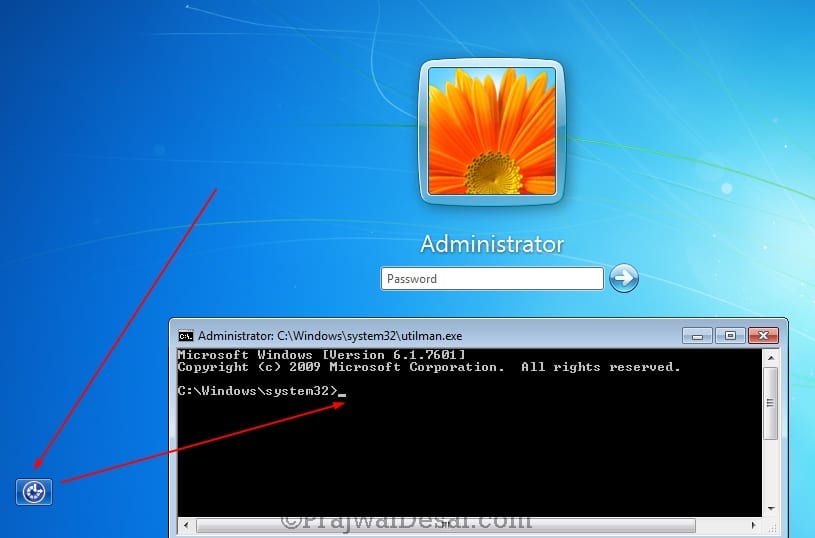
Use el comando net user administrator * para iniciar el restablecimiento de contraseña para la cuenta de administrador. Escriba la contraseña dos veces y verá que la contraseña se ha cambiado con éxito., Cierre el símbolo del sistema e introduzca la nueva contraseña e inicie sesión en el equipo.
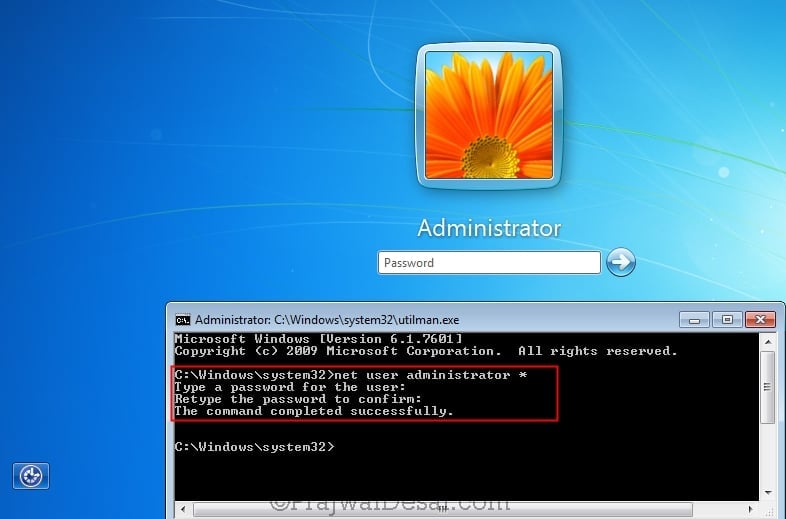
pasos finales – elimine el archivo Utilman y cambie el nombre del archivo Utilman – Copie a Utilman. Con esto ha restaurado de nuevo el archivo original. Eso es todo amigos !!!